电脑一拖多(外置盒)
一台电脑变成多台电脑和HTPC

一台电脑变成多台电脑和HTPC(家庭影院电脑)(一)2009年11月28日星期六 02:25当前,很多人家中只有一台电脑,而需要用电脑的家庭成员往往不止一个!本期专题,我们就要教大家借助软件让家中的一台电脑真正“变成”多台,省下大笔费用!我们将以把书房电脑以“一拖二”的方式扩展到客厅作为HTPC(Home Theater Personal Computer)为典型案例进行讲解。
按照传统的思维,要组建HTPC家庭影院就得新购一台性能强劲的电脑主机,这对工薪族可是一笔不小的开支。
但如果你的书房已经有了一台性能强劲的电脑,客厅里有一台高清平板电视机,那么恭喜你,借助拖机软件和Windows系统我们就能让书房的电脑与客厅高清液晶电视机相连接,在客厅看高清影片的同时,书房电脑可正常使用,真正实现“一拖二”( 效果示意图见图1)。
这既可以省下新购HTPC电脑主机的费用,又能在客厅完全享受HTPC带给你的欢乐!这样做还有一个好处:数据资源是高度集中的,便于管理和分享。
编辑观点:目前,双核CPU已全面普及、内存价格跌至历史低谷、大屏幕液晶电视价格日创新低、TB 级硬盘走向平民…….这一切都为电脑“一拖多”创造了良好的硬件基础环境。
早期,我们要借助昂贵的硬件“拖机卡”才能实现“一拖多”,而如今,我们借助拖机软件就可以实现。
一、准备工作1.硬件要求能达到吗“一拖二”中的“一”是指一台普通的电脑主机,“二”是指两台显示设备,也就是一台普通的电脑主机,连接两台显示设备。
有的读者可能就有疑问了,一台主机连两个显示器很平常啊,用视频分配器甚至可以连接8台显示器。
但这些不同的显示器所显示的内容是一样的,或只是某个主显示器的扩展,并不能让多个用户互不干涉地同时操作电脑。
本文中所指的“一拖二”与用视频分配器所实现的“一拖二”有本质上的区别。
对这一台普通的电脑,要求本身能较流畅地运行Vista(或XP),具体的硬件建议配置如下表:2.拖机软件细选择目前网上能下载到的拖机软件有很多,常见的有BeTwin、Hishare、Vmware等等。
一对多输入设备连接方法、装置及计算机设备与流程

一对多输入设备连接方法、装置及计算机设备与流程一、引言在现代数字化生活中,电脑不仅作为我们工作学习的必备工具,也成为了我们娱乐生活的重要载体。
随着技术的不断进步和人们对于多样化体验的追求,一些特殊需求也逐渐浮现出来,例如同时连接多个输入设备,以便于进行多任务切换,提高工作效率。
本文将介绍一对多输入设备连接方法、装置及计算机设备与流程。
二、连接方法与装置1. USB HubUSB Hub是一种常见的多端口USB接口扩展设备,一般可扩展至4至10个端口,有效地解决了常规电脑存在的接口不足的问题。
通过将多个输入设备接入USB Hub,再将USB Hub连接至电脑,即可实现一对多输入设备的连接。
需要注意的是,USB Hub的受电能力相对有限,在多个设备连接后可能会导致电压下降,出现无法正常使用的情况,因此在购买时需要注意其额定功率和端口数量。
2. KVM切换器KVM切换器(Keyboard Video Mouse)即键盘视频鼠标切换器。
它是一种专门用于管理多台计算机、共享多个输入设备的装置。
KVM切换器具有多路输入、一路输出的特征,通过将多个输入设备连接至KVM切换器,再将之连接至电脑,即可实现多台计算机共享一个键鼠及显示器的功能。
需要注意的是,选择KVM切换器时,需根据自身的需求进行选择,包括支持的分辨率、支持的接口类型、音频输入输出等。
3. Bluetooth连接除了传统的有线连接方式外,现在许多输入设备都支持蓝牙无线连接方式,可以直接通过蓝牙连接到电脑或其他智能设备上。
通过在蓝牙设置中连接多个输入设备,即可简单快捷地实现一对多输入设备的连接。
三、计算机设备与流程1. Windows系统在Windows系统中,通过控制面板中的“设备和打印机”选项,即可查看当前连接的输入设备情况。
如果是通过USB Hub连接的设备,需要保证USB Hub已正常连接至计算机,且设备管理器中能够正常显示,否则仍无法正常使用。
笔记本一拖二方案

家中只有一台电脑,老爸要上网,弟弟要打游戏,重新配置一台电脑吧,但成本太高。
有没有更好的、皆大欢喜的方案呢?那就试试电脑一拖二方案吧。
所谓电脑一拖二,简单地说就是只用一台主机就可以达到两个人独立操作电脑,互不影响的目的。
《电脑报》上曾介绍过捷波公司的MagicTwin系统能使用特定的主板和配件实现电脑一拖二,但对于已经购买了电脑的用户来说,是否就不能实现一拖二了呢?其实,你只需要加1000元购置相应的硬件设备,就可以享受到一拖二的乐趣。
BeTwin是一个可以实现电脑一拖多的软件,在Windows 2000/XP系统下最多能够支持5个用户登录同时使用。
对于已购置电脑的用户来说,只要再添加一台显示器,一套USB鼠标、键盘就可以享受一拖二的乐趣了。
除了软件注册费用,硬件投资在1000元左右,而且使用起来与使用两台独立电脑区别甚微,能够满足一般家庭需要。
提示:如果子机需要声音,也可以再配置一个USB声卡。
软件亮点:通过添加显示器和USB键盘、鼠标,可以把一台电脑变成两台电脑(最多5台)。
一、连接好硬件笔者所用电脑配置如下:主机为BenQ JoyBook3000笔记本电脑,使用的是Windows XP 系统,另外添置了一台三星SyncMaster 510b显示器和一套USB键盘、鼠标。
1.将显示器接到显卡的第二个VGA端口,插好USB键盘和USB鼠标。
进入系统以后系统会检测到多个监视器、鼠标和键盘(图1)。
晃动USB鼠标,确保光标能够移动。
按下键盘的大小写锁定键,两个键盘的指示灯都应该点亮。
如果没有检测到鼠标键盘,请确认连接正确。
图12.启动系统多显示功能。
打开“显示属性”中的“设置”选项卡,这时应该看到两个显示器连接。
选择第二个显示器,选择“将Windows桌面扩展到该监视器上”。
确认后第二显示器就能显示桌面了,并且鼠标光标能够在两个显示器之间移动(图2)。
提示:如果主机为台式机,且使用了双显卡方案,还需要首先单独安装每个显卡的驱动程序。
电脑一拖二 方案
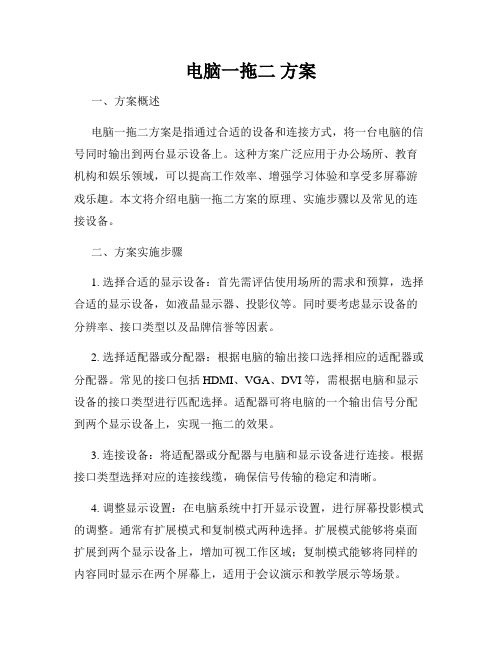
电脑一拖二方案一、方案概述电脑一拖二方案是指通过合适的设备和连接方式,将一台电脑的信号同时输出到两台显示设备上。
这种方案广泛应用于办公场所、教育机构和娱乐领域,可以提高工作效率、增强学习体验和享受多屏幕游戏乐趣。
本文将介绍电脑一拖二方案的原理、实施步骤以及常见的连接设备。
二、方案实施步骤1. 选择合适的显示设备:首先需评估使用场所的需求和预算,选择合适的显示设备,如液晶显示器、投影仪等。
同时要考虑显示设备的分辨率、接口类型以及品牌信誉等因素。
2. 选择适配器或分配器:根据电脑的输出接口选择相应的适配器或分配器。
常见的接口包括HDMI、VGA、DVI等,需根据电脑和显示设备的接口类型进行匹配选择。
适配器可将电脑的一个输出信号分配到两个显示设备上,实现一拖二的效果。
3. 连接设备:将适配器或分配器与电脑和显示设备进行连接。
根据接口类型选择对应的连接线缆,确保信号传输的稳定和清晰。
4. 调整显示设置:在电脑系统中打开显示设置,进行屏幕投影模式的调整。
通常有扩展模式和复制模式两种选择。
扩展模式能够将桌面扩展到两个显示设备上,增加可视工作区域;复制模式能够将同样的内容同时显示在两个屏幕上,适用于会议演示和教学展示等场景。
5. 测试和调试:完成连接和设置后,进行信号测试和屏幕显示效果的调试。
确保两个显示设备正常工作、信号稳定,以及内容的清晰可见。
三、常见连接设备1. HDMI分配器:适用于HDMI接口的电脑和显示设备,能够同时输出高清画面到两个显示设备上。
可通过HDMI线连接电脑和分配器,再通过HDMI线分别连接分配器与显示设备。
2. VGA分配器:适用于VGA接口的电脑和显示设备,能够同时输出模拟信号到两个显示设备上。
可通过VGA线连接电脑和分配器,再通过VGA线分别连接分配器与显示设备。
3. USB-C适配器:适用于USB-C接口的电脑和显示设备,能够将信号转换成HDMI或VGA接口输出到两个显示设备上。
如何电脑一拖二 让我来教你

电脑一拖二 安图所示高清视频、华丽3D游戏横行的时代,你应该有台高性能电脑,但你不必为这两种需求购买两台高性能电脑!我要处理文档、老婆要看在线网络电视、孩子要玩Flash 小游戏,你也没有必要购买3台电脑!借助软件,一台电脑就能满足你全家的需求! 随着高清平板电视的逐渐普及、网络高清片源数量的增加,这大大激发了人们对HTPC 的渴望。
按照传统的思维,要组建HTPC家庭影院就得新购一台性能强劲的电脑主机,这对工薪族可是一笔不小的开支。
但如果你的书房已经有了一台性能强劲的电脑,客厅里有一台高清电视机,那么恭喜你,看完此文你就能省下这笔新购电脑主机的费用,而又能完全享受HTPC带给你的震憾和乐趣。
家庭影院电脑简称HTPC (HomeTheaterPersonalComputer的缩写),是以计算机担当信号源的家庭影院,显示设备可采用高清液晶电视机、高清等离子电视机、投影机等。
现在很多家庭的客厅里都有大屏幕的液晶电视,书房里有一台电脑,那么借助Betwin软件和Windows系统(Vista 或XP)就可以让书房的电脑与客厅高清液晶电视机相连接,实现“一拖二”。
主机放在书房,办公、上网、娱乐一切照常;副机放在客厅,音频、视频信号通过延长线与主机连接,无线键盘和鼠标的接收端露在客厅的墙面上,在客厅里你就可以欣赏网上的经典影视,上网,玩网络游戏(单机游戏),展示数码照片等等,主机与副机的操作互不干涉,就像你家里有两台电脑一样。
这样做还有一个好处:数据资源是高度集中的,便于管理和分享。
图1是书房的电脑与客厅的高清平板电视组成“一拖二”的效果示意图。
下面,笔者就把自己组建“一拖二”电脑时的步骤和心得介绍给大家,希望能起到抛砖引玉的作用。
编辑观点:目前,双核CPU已全面普及、内存价格跌至历史低谷、大屏幕液晶电视价格日创新低、TB级硬盘走向平民.......这一切些都为“一拖二”创造了良好的硬件基础环境。
一、准备工作1.硬件方面的准备“一拖二”中的“一”是指一台普通的电脑主机,“二”是指两台显示设备,也就是一台普通的电脑主机,连接两台显示设备。
一台电脑BeTwin“一拖二”两个房间同娱乐

一台电脑BeTwin“一拖二”两个房间同娱乐如今,随着科技的不断发展和普及,电脑已成为我们生活中必不可少的工具之一。
而在现代家庭中,不仅仅一个人需要使用电脑,有时一个家庭需要两个或更多台电脑满足不同的需求。
这时候,一台电脑BeTwin“一拖二”就成为了理想的选择。
本文将会介绍这一装置的特点和优点,以及如何实现两个房间共享娱乐。
一台电脑BeTwin“一拖二”是一种网络终端设备,它可以将一台电脑的硬件资源同时共享给两个用户。
在这种设置下,两个用户可以同时使用同一台电脑进行办公、娱乐等各种活动。
它不仅可以节省购买第二台电脑的费用,还可以节省电力和空间。
首先,一台电脑BeTwin“一拖二”的安装使用非常简便。
只需将设备连接到主机上,然后通过网络连接将两个终端和主机连接在一起即可。
这种方式使得两个用户可以方便地共享主机的资源,无需繁琐的设置和操作。
此外,它还支持多种网络连接方式,如有线连接和无线连接,用户可以根据实际情况选择适合自己的方式。
其次,一台电脑BeTwin“一拖二”具有出色的性能表现。
它采用了先进的硬件和软件技术,可以实现高效的数据传输和处理能力。
无论是办公软件的运行还是大型游戏的运行,它都能够轻松胜任。
而且,它还支持多媒体播放和高清视频输出,可以满足用户对高质量视听体验的需求。
值得一提的是,一台电脑BeTwin“一拖二”还具有良好的扩展性。
它支持多种外设的连接,如打印机、摄像头、扫描仪等。
用户可以根据自己的需求,随时添加或更换外设,以满足不同的工作和娱乐需求。
这种扩展性不仅增加了设备的使用寿命,还提升了用户的使用体验。
接下来,我们来讨论如何实现两个房间共享娱乐。
首先,要确保网络连接的稳定性和速度。
使用者可以采用有线网络连接方式,通过网络布线将两个房间连接在一起,以保证传输速度的稳定和快速。
其次,要有足够的显示设备和输入设备。
在两个房间中,分别设置独立的显示器和输入设备,以便两个用户可以同时进行操作。
一台电脑,多人使用(一拖二)

对这一台普通的电脑,要求本身能较流畅地运行Vista(或XP).
ቤተ መጻሕፍቲ ባይዱ
2.拖机软件细选择
目前网上能下载到的拖机软件有很多,常见的有BeTwin、Hishare、Vmware等等,Vmware给我感觉就是安装复杂,系统运行起来主机很流畅,但是副机却有些卡,可能是分配资源的时候不太合理;Hishare安装过几次,成功率高,但不知为什么副机刷新时会卡一下。BeTwin在国外非常流行,它安装和使用非常容易,新手也可以快速学会。所以本专题我们以它为例进行讲解。
对于普通用户来说,自制USB延长线可能不太实际,市场上15米的USB延长线,质量还算可以的,35元左右就可入手(不要用太便宜的,电压下降得太多,有的就只能连一个不太耗电的USB设备了)。当然无线键鼠并不是就没有缺点,比如隔一段时间需更换电池,有一定程度的滞后感(不是很明显),某些品牌甚至偶尔会受到手机信号的干扰。
4.电脑与电视轻松连接
一般独立显卡或主板集成显卡常见的输出有VGA接口、DVI接口和HDMI接口。与DVI接口相比,HDMI接口的体积更小,而且可同时传输音频及视频信号。DVI的线缆长度超过8米后画面质量可能会受到影响,而HDMI可传输15米。能有效解决家庭影院系统背后连线杂乱纠结的问题。
编辑观点:目前,双核CPU已全面普及、内存价格跌至历史低谷、大屏幕液晶电视价格日创新低、TB级硬盘走向平民.......这一切些都为电脑“一拖多”创造了良好的硬件基础环境。早期,我们要借助昂贵的硬件“拖机卡”才能实现“一拖多”,而如今,我们借助拖机软件就可以实现。
一、必须做好准备工作
1.硬件要求能达到吗
一般而言,高清平板电视都会提供VGA、DVI或HDMI接口。连接电脑主机与客厅高清电视机的最佳选择当然是HDMI缆线。如果你受制于你显卡的接口类型,可以把DVI-I和HDMI接口通过转换缆线转为VGA,当然不是迫不得以不要去转换。
thinkpad扩展坞作用

thinkpad扩展坞作用标题:ThinkPad扩展坞的作用导言:ThinkPad扩展坞是一种可连接到笔记本电脑的外设设备,可提供额外的端口和功能,以增强和扩展用户的计算体验。
本文将探讨ThinkPad扩展坞的作用,以及它在提高工作效率、简化连接、增强多任务处理和提供更好的外部连接性方面所起到的重要作用。
一、增强工作效率1. 提供更多的端口:ThinkPad扩展坞通常配备多个USB端口、HDMI端口、VGA端口、以太网端口和音频端口,用户可以直接连接各种外围设备,如鼠标、键盘、显示器和音频设备,而无需逐个连接到笔记本电脑上。
这样一来,工作环境更整洁,用户可以轻松地切换不同设备之间的连接。
2. 扩展显示屏:通过连接外部显示器,用户可以将扩展坞上的笔记本电脑屏幕与外部显示器同时使用,这对于需要多任务处理或进行大屏幕展示的用户来说特别方便。
同时,多显示器设置也可以提高工作效率,用户可以在不同的屏幕上同时查看和操作不同的应用程序和文件。
3. 支持多任务处理:ThinkPad扩展坞通常配备多个USB端口,用户可以连接多个外围设备,如打印机、扫描仪和外部硬盘驱动器。
这样一来,用户可以同时进行多个任务,如打印文档、复制文件和浏览互联网,而无需频繁更换设备连接。
二、简化连接1. 一次连接:有了扩展坞,用户只需一次连接笔记本电脑和扩展坞,即可连接到所有外围设备。
这比逐个连接设备到笔记本电脑上更为简便,同时也提高了连接的稳定性。
2. 快速连接:扩展坞通常具有独立的电源适配器,可以提供更大的功率输出,确保外围设备的正常运行。
此外,扩展坞还可以通过连接USB Type-C端口或Thunderbolt 3端口,实现更快的数据传输速度和更稳定的连接。
这使得连接速度变得更快,用户可以迅速连接和断开设备。
三、增强多任务处理1. 更好的处理能力:扩展坞通常配备强大的图形处理单元和额外的内存,可以提供更好的性能和处理能力,以满足用户对多任务处理和高性能计算的需求。
一台电脑多人使用一拖二

一台电脑多人使用一拖二在如今信息时代的浪潮中,电脑已成为人们日常工作和学习的必备工具。
然而,在某些场合下,单一的电脑往往无法满足多人同时使用的需求。
这时,采用一拖二的方案可以轻松实现一台电脑多人使用的目标。
本文将就一拖二技术的原理、应用和未来发展进行分析,探讨其在不同领域的广泛应用。
一、一拖二技术的原理一拖二技术是指通过特定的外部设备,将一台电脑的屏幕和操作信号同时传输给两台甚至更多的显示设备,从而实现多人同时观看和操作的效果。
这一技术主要依赖于现代电脑的高性能图形卡和分辨率输出功能。
在一拖二技术中,通过转接线或者适配器将电脑的视频输出接口连接到分支装置,分支装置则将信号分别输出给两台显示设备。
同时,分支装置还能实现多人同时使用同一个键盘和鼠标的功能,使得多人协同工作变得更加便捷高效。
二、一拖二技术的应用领域1.商务会议:在商务会议中,多人共同参与讨论和展示工作成果是常见的情况。
采用一拖二技术,可以将电脑的屏幕呈现在大屏幕上,方便与会人员同时查看和分析数据。
此外,通过共享键盘和鼠标,不同与会者可以轮流进行演示和操作,提高了会议的效率和参与度。
2.教育培训:在教育培训领域,一拖二技术也有着广泛的应用。
例如,一位老师可以通过一台电脑进行讲解和演示,让学生们通过多个显示设备及时观看老师的PPT或者视频素材。
同时,学生也可以通过轮流使用键盘和鼠标进行操作,提高了互动性和参与度。
3.金融交易:在金融交易领域,交易员需要同时查看多个行情和交易界面。
使用一拖二技术,可以将电脑屏幕的内容同时输出至两个或多个显示设备,提高了交易员的工作效率和把握市场变化的能力。
4.娱乐场所:在娱乐场所,如KTV、酒吧等,多人同时观看电影、音乐视频或者玩游戏是常见的需求。
通过一拖二技术,可以将电脑的屏幕内容同时输出给多个显示设备,让用户享受更加沉浸式的娱乐体验。
三、一拖二技术的未来发展随着科技的不断进步和市场的不断需求,一拖二技术将会有更广阔的应用前景。
不用拖机卡也能让电脑一拖二!用BeTwin拖机软件让一台电脑变多台电脑
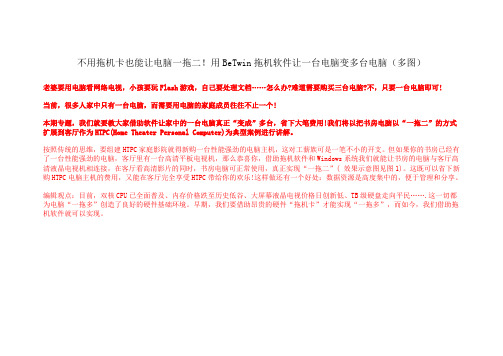
不用拖机卡也能让电脑一拖二!用BeTwin拖机软件让一台电脑变多台电脑(多图)老婆要用电脑看网络电视,小孩要玩Flash游戏,自己要处理文档……怎么办?难道需要购买三台电脑?不,只要一台电脑即可!当前,很多人家中只有一台电脑,而需要用电脑的家庭成员往往不止一个!本期专题,我们就要教大家借助软件让家中的一台电脑真正“变成”多台,省下大笔费用!我们将以把书房电脑以“一拖二”的方式扩展到客厅作为HTPC(Home Theater Personal Computer)为典型案例进行讲解。
按照传统的思维,要组建HTPC家庭影院就得新购一台性能强劲的电脑主机,这对工薪族可是一笔不小的开支。
但如果你的书房已经有了一台性能强劲的电脑,客厅里有一台高清平板电视机,那么恭喜你,借助拖机软件和Windows系统我们就能让书房的电脑与客厅高清液晶电视机相连接,在客厅看高清影片的同时,书房电脑可正常使用,真正实现“一拖二”( 效果示意图见图1)。
这既可以省下新购HTPC电脑主机的费用,又能在客厅完全享受HTPC带给你的欢乐!这样做还有一个好处:数据资源是高度集中的,便于管理和分享。
编辑观点:目前,双核CPU已全面普及、内存价格跌至历史低谷、大屏幕液晶电视价格日创新低、TB级硬盘走向平民…….这一切都为电脑“一拖多”创造了良好的硬件基础环境。
早期,我们要借助昂贵的硬件“拖机卡”才能实现“一拖多”,而如今,我们借助拖机软件就可以实现。
一、准备工作1.硬件要求能达到吗“一拖二”中的“一”是指一台普通的电脑主机,“二”是指两台显示设备,也就是一台普通的电脑主机,连接两台显示设备。
有的读者可能就有疑问了,一台主机连两个显示器很平常啊,用视频分配器甚至可以连接8台显示器。
但这些不同的显示器所显示的内容是一样的,或只是某个主显示器的扩展,并不能让多个用户互不干涉地同时操作电脑。
本文中所指的“一拖二”与用视频分配器所实现的“一拖二”有本质上的区别。
主机一托二设置

经过这一阵子的忙碌,终于把电脑一拖二给搞定了!!!这里所说的一拖二不是指一个电脑+两个显示器(这其实不是真正的一拖二,只是对显示器的扩展),我这个一拖二指的是一台主机+两显示器+两套鼠键=一台电脑上的两个用户,它们共用同一台主机,各操作各自的互不影响,类似于两户人家合租一套房子的意思。
这样的好处是大大提高了电脑主机的利用率,减少了电脑主机对空间的占用,特别适合像学校教学、小公司办公、蜗居小户型的住户等。
下一步争取实现一拖三,这样家里的液晶电视屏也可以做为单独的一台电脑来用了!有兴趣的朋友可以提供给你们详细的安装步骤与相关软件。
注:付费内容提供给大家的拖机软件里有Win7 32和64位版的,也有XP版的。
本人用的是Win7 64位版的,一次安装成功,破解不是太麻烦。
单显卡至少要有两个接口,一个VGA 口,另一个可以是DVI-I也可以是DVI-D、HDMI口,但HDMI和DVI-I口需要转接器或显示器带有这两种接口中任一种,DVI-D不能转换只能直接。
对显示器接口不熟悉的朋友,最好先在网上把这几种接口搞明白对后面的设置会有帮助。
各做各的工作,互不影响,如下图:左右两台都打开我的电脑,可以看到里面用的是同一块硬盘,分了四个区,底下最长的红杠是刚接上的移动硬盘,如下图:用的是同一主机中的QQ影音软件在各看各的大片,如下图:背面照,有一台显示器接的黑色宽扁线,是从主机接过来的HDMI转VGA线,如下图:线有点多,其实每个终端用户都连接出四根线,鼠键线+显示器电源线+显示器信号线,如下图:主机后面一共接了十根线,两套鼠键线共四根+显示器信号线共两根+音箱USB电源和音响线共两根+USB无线网卡线共一根+主机电源线(最下端),如下图:这是新配的机箱,可以看到还能再插上两个USB鼠键接口(机箱前面还有四个USB接口),以及接上两台显示器的接口,这可是单显卡的机器哟(显卡是GTX 750Ti),如下图:白色的粗线就是USB无线上网卡的线,插排上可以看到三个插头,分别是主机电源插头+两个显示器的电源插头,如下图:安装前的准备:1、请确保已经安装了电脑显卡的官方驱动。
图解电脑一拖二的方法清晰版

教你电脑一拖二的方法(学习资料)下面讲的是一拖二的,电脑够好的软件支持1拖25.一、必须做好准备工作1.硬件要求(图1)对这一台普通的电脑,要求本身能较流畅地运行Vista(或XP),具体的硬件建议配置如下表:(图1)2.拖机软件Betwin是一款PC虚拟终端软件,属于基于Windows的系统软件,它可以让一台PC带动多台X能相当的终端,多人可同时、独立地使用一台PC 机。
使用Betwin,用户只需加入显示器、显示卡、键盘、鼠标即可得到多个和主机X能相当的Windows终端。
Betwin主机和终端用户可同时、独立地共享一台PC计算机的硬、软件(包括绝大多数单机、加密软件)及外设资源。
并可一人上网,多人同时独自冲浪。
BeTwin的官方版本分得很细,我个人用得最多的就是2.00.309版,虽然同为2.00.309版,但你从网上下载下来的却可能有所不同,比如有一个只提供7天的试用期,并且未注册的话30分钟后会自动关闭副机,而我用过的另一个2.00.309版却提示有15天的试用期,并且不提示30分钟后自动关闭副机,这个版本的兼容X比提示7天的那个要好些。
BeTwin分为for 2000/XP版本和for Vista的版本,for 2000/XP的版本文件体积在14MB左右,for Vista的版本文件体积在6MB左右,都很小巧。
在下载BeTwin 时一定要仔细一点,根据自己想要的版本去下载。
有时候同样的硬件配置在Vista下没有成功,但在2000/XP下却有可能很顺利,反之亦然。
除了“拖机”软件BeTwin,你不需要再下载额外的软件了,当然为了确保安装成功后系统长期稳定运行,我建议大家用Ghost备份系统或使用虚拟影子系统Returnil。
3. 必须增加的显卡由于主流的显卡都能胜任高清解码的任务,因而在这里不再分析什么样的显卡适合作为HTPC的显卡。
如果是近三年内主流的独立显卡,一般都提供了双头显示的功能,如果你用的是板载的集成显卡,那也没关系,找一块显存稍大一点的PCI显卡,插到主板的PCI插槽上就可以了。
图文,电脑分身,打造家庭影音,电脑接电视,电脑一拖四

图文:电脑接电视,一台主机接两台显示器,两台电视,独立使用,相当于变成四台电脑
操作系统:WIN7 32位
拖机软件:ASTER
阳台兼书房
19”显示器接独显VGA接口
主机
淘宝上淘的小机箱
主板:
双敏(UNIKA)UR880GT全固态特供版主板(AMD 880G/Socket AM3 )
集显带128M显存,支持集显与独显共用,HDMI+VGA+DVI全接口
7.1声道声卡
主板4USB接口,可扩展的6USB接口
两个独立显卡插槽
CPU
AMD Athlon II X3(速龙II低功耗三核)405E 盒装CPU(Socket AM3/2.3GHz/1.5M二级缓存/45纳米/45W)
内存:4G硬盘:500G
独显:HD6450
带VGA+DVI+HDMI接口可接两显示设备
声卡:一PCI声卡+一USB声卡
一四口USB挡板线
开关机延长线
主卧:与主机一墙之隔
显示器23",接主机集显DVI接口
USB延长线加一USB HUB接一套无线键盘鼠标,再接一USB声卡接音箱
电源插座盘一开关机按纽,直接开机
客厅:与主机约2.5m
电视机42”,接主机独显HDMI 一USB延长线,
一无线键鼠
小房间:32"电视与主机约12m
VGA线接主机集显VGA接口
一网线作音频线主机PCI声卡至电视PC音频接口
一网线作USB延长接无线键鼠及开关机按纽
(一网线连客厅电视机顶盒,共享遥控电视机顶盒)。
双头盒子的原理
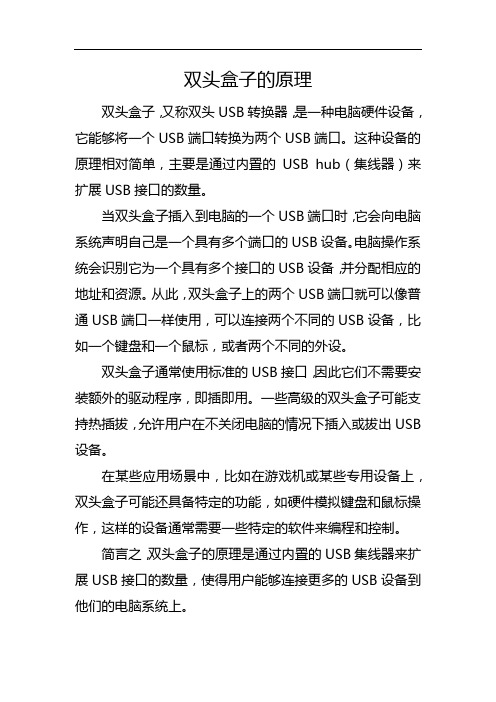
双头盒子的原理
双头盒子,又称双头USB转换器,是一种电脑硬件设备,它能够将一个USB端口转换为两个USB端口。
这种设备的原理相对简单,主要是通过内置的USB hub(集线器)来扩展USB接口的数量。
当双头盒子插入到电脑的一个USB端口时,它会向电脑系统声明自己是一个具有多个端口的USB设备。
电脑操作系统会识别它为一个具有多个接口的USB设备,并分配相应的地址和资源。
从此,双头盒子上的两个USB端口就可以像普通USB端口一样使用,可以连接两个不同的USB设备,比如一个键盘和一个鼠标,或者两个不同的外设。
双头盒子通常使用标准的USB接口,因此它们不需要安装额外的驱动程序,即插即用。
一些高级的双头盒子可能支持热插拔,允许用户在不关闭电脑的情况下插入或拔出USB 设备。
在某些应用场景中,比如在游戏机或某些专用设备上,双头盒子可能还具备特定的功能,如硬件模拟键盘和鼠标操作,这样的设备通常需要一些特定的软件来编程和控制。
简言之,双头盒子的原理是通过内置的USB集线器来扩展USB接口的数量,使得用户能够连接更多的USB设备到他们的电脑系统上。
笔记本电脑一拖二

电脑“一拖二”笔记本也疯狂2009-08-08 17:11我们试验了多种品牌、多种型号的笔记本,在这里把试验的结果告诉大家:笔记本也能“一拖二”!《用拖机软件让一台电脑变成多台电脑和HTPC》一文与广大读者见面后,引起了广大读者的强烈反响,其中很多人都已用台式机“拖机”成功。
同时,也有大量读者向我们提问,其中最突出、最具代表性的问题就是笔记本能不能实现“一拖二”,效果如何,操作上与台式机有什么区别?本期就为大家解惑。
我们试验了多种品牌、多种型号的笔记本,在这里把试验的结果告诉大家:笔记本也能“一拖二”!在介绍具体方法之前,我们首先需要了解下面三个问题。
为什么要用笔记本“一拖二”“一拖二”让大家最头痛的问题可能就是如何布线,从线材的选择到套管装饰都得费不少心血。
笔记本具有天然的便携性,用笔记本“一拖二”几乎不存在布线的问题。
笔记本一般都具有外置显卡接口(最常见的是VGA接口),符合拖机软件的必要条件。
更关键的是笔记本随时随地均可使用,连接投影机、电视机非常方便。
“一拖二”给广大笔记本用户带来了广泛的应用扩展空间。
笔记本“一拖二”注意事项拖机成功与否,最核心的设备就是显卡,拥有独立显卡的笔记本虽然为数众多,但与台式机的独立显卡相比实在不是同一级别的,并且很多集成显卡的笔记本连独立的显存都没有(依靠划分内存)。
更大的问题是笔记本无论是集成显卡还是独立显卡,你都不太可能更换显卡或加插一块显卡,与台式机相比,显卡没有选择余地。
这也直接降低了笔记本“一拖二”的成功率。
什么样的笔记本能够“一拖二”既然我们不能选择显卡,那我们就选择拖机软件、选择软件版本、选择显卡驱动程序、选择操作系统。
Betwin软件用于双卡双显成功率非常高,但对单卡双显的支持不理想,而笔记本实质上是一块显卡有两个显示接口,也就是单卡双显,所以Betwin虽然安装简单,但并不是笔记本拖机的首选。
通过试验多种品牌、型号的笔记本,笔者觉得Hishare软件对单卡双显的支持非常不错,在笔者试验的所有笔记本上都成功实现了“一拖二”,但它的安装较Betwin复杂一些。
电脑一拖二 方案
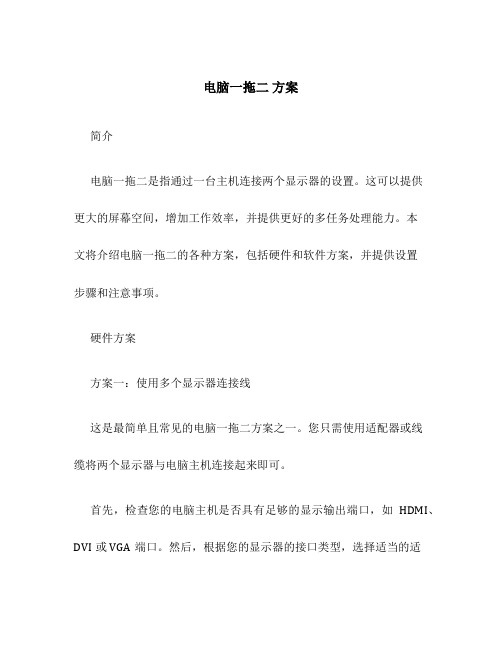
电脑一拖二方案简介电脑一拖二是指通过一台主机连接两个显示器的设置。
这可以提供更大的屏幕空间,增加工作效率,并提供更好的多任务处理能力。
本文将介绍电脑一拖二的各种方案,包括硬件和软件方案,并提供设置步骤和注意事项。
硬件方案方案一:使用多个显示器连接线这是最简单且常见的电脑一拖二方案之一。
您只需使用适配器或线缆将两个显示器与电脑主机连接起来即可。
首先,检查您的电脑主机是否具有足够的显示输出端口,如HDMI、DVI或VGA端口。
然后,根据您的显示器的接口类型,选择适当的适配器或线缆将它们连接到主机。
最后,进入操作系统的显示设置中,调整显示器的布局和分辨率,以适应您的需求。
方案二:使用显示器分配器显示器分配器是一种硬件设备,可以将单个HDMI或DisplayPort 输出分配给多个显示器。
通过使用显示器分配器,您可以将多个显示器连接到单个显示输出口,实现电脑一拖二的效果。
要使用显示器分配器,您首先需要将显示器分配器连接到电脑主机的显示输出端口。
然后,将您想要连接的显示器连接到显示器分配器的输出端口。
最后,通过对显示器分配器进行设置,调整每个显示器的分辨率和布局。
软件方案方案一:操作系统自带的多显示器管理功能大多数操作系统都提供了用于管理多个显示器的功能。
您可以使用操作系统自带的多显示器管理功能来设置和调整多个显示器的分辨率、布局和扩展模式。
在Windows操作系统中,您可以通过按下Win+P组合键来访问显示器选择菜单。
通过这个菜单,您可以选择使用外部显示器、扩展模式、克隆模式或仅用于电脑主屏幕。
选择扩展模式后,您可以调整每个显示器的位置和分辨率。
在Mac操作系统中,您可以通过点击苹果菜单,选择“系统偏好设置”,然后点击“显示”选项卡来访问显示器设置。
在这里,您可以调整每个显示器的分辨率和排列顺序。
方案二:使用第三方软件除了操作系统自带的功能外,还有一些第三方软件可以提供更高级的多显示器管理功能。
这些软件通常具有更多的个性化选项和配置。
扩展坞的使用方法
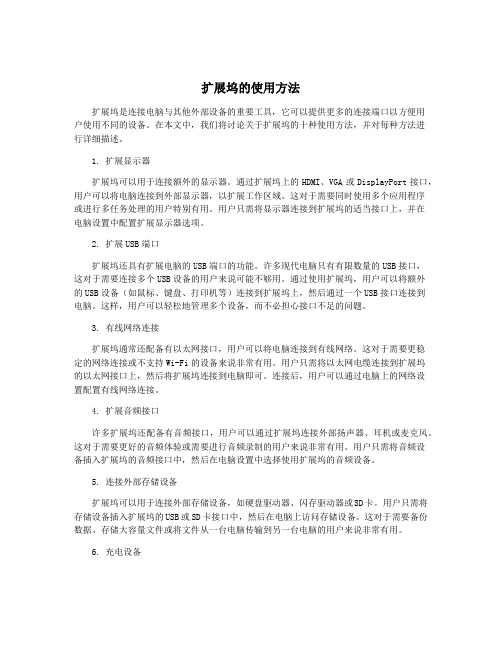
扩展坞的使用方法扩展坞是连接电脑与其他外部设备的重要工具,它可以提供更多的连接端口以方便用户使用不同的设备。
在本文中,我们将讨论关于扩展坞的十种使用方法,并对每种方法进行详细描述。
1. 扩展显示器扩展坞可以用于连接额外的显示器。
通过扩展坞上的HDMI、VGA或DisplayPort接口,用户可以将电脑连接到外部显示器,以扩展工作区域。
这对于需要同时使用多个应用程序或进行多任务处理的用户特别有用。
用户只需将显示器连接到扩展坞的适当接口上,并在电脑设置中配置扩展显示器选项。
2. 扩展USB端口扩展坞还具有扩展电脑的USB端口的功能。
许多现代电脑只有有限数量的USB接口,这对于需要连接多个USB设备的用户来说可能不够用。
通过使用扩展坞,用户可以将额外的USB设备(如鼠标、键盘、打印机等)连接到扩展坞上,然后通过一个USB接口连接到电脑。
这样,用户可以轻松地管理多个设备,而不必担心接口不足的问题。
3. 有线网络连接扩展坞通常还配备有以太网接口,用户可以将电脑连接到有线网络。
这对于需要更稳定的网络连接或不支持Wi-Fi的设备来说非常有用。
用户只需将以太网电缆连接到扩展坞的以太网接口上,然后将扩展坞连接到电脑即可。
连接后,用户可以通过电脑上的网络设置配置有线网络连接。
4. 扩展音频接口许多扩展坞还配备有音频接口,用户可以通过扩展坞连接外部扬声器、耳机或麦克风。
这对于需要更好的音频体验或需要进行音频录制的用户来说非常有用。
用户只需将音频设备插入扩展坞的音频接口中,然后在电脑设置中选择使用扩展坞的音频设备。
5. 连接外部存储设备扩展坞可以用于连接外部存储设备,如硬盘驱动器、闪存驱动器或SD卡。
用户只需将存储设备插入扩展坞的USB或SD卡接口中,然后在电脑上访问存储设备。
这对于需要备份数据、存储大容量文件或将文件从一台电脑传输到另一台电脑的用户来说非常有用。
6. 充电设备扩展坞通常也提供充电功能,用户可以将需要充电的设备(如手机、平板电脑或耳机)连接到扩展坞的USB端口上。
- 1、下载文档前请自行甄别文档内容的完整性,平台不提供额外的编辑、内容补充、找答案等附加服务。
- 2、"仅部分预览"的文档,不可在线预览部分如存在完整性等问题,可反馈申请退款(可完整预览的文档不适用该条件!)。
- 3、如文档侵犯您的权益,请联系客服反馈,我们会尽快为您处理(人工客服工作时间:9:00-18:30)。
只花几百元,就能够买一台电脑?可能听上去有些离奇,那现在要介绍的这款新鲜设备肯定让你大开眼界。
它不光是一台电脑,而且更重要的是它体积十分小巧,比一个路由器都要小,主要的应用场景是一些空间紧缺的公司,有了这个小东西,再配上显示器、鼠标键盘,就可以当作一台真正的电脑使用了。
最大可带台数30台
距离限无距离限制
是否插卡无需插卡
连接方式网线连接
支持系统windows 2000 专业版、 windows xp 家庭版、 windows xp 专业版、
windows xp 媒体中心版、 windows 2000 服务器版、
windows 2003 服务器
支持电影不支持
支持USB1.1存
储
无
远程访问可远程访问
色彩范围16真色
支持分辨率640*480 , 800*600 , 1024*768(60HZ或75HZ), 1280*1024(63HZ),
产品核心优势避免企业大量淘汰电脑和减少过重的维护问题,彻底做到省心、省事还省钱。
这就是一款来来自高科技的产品,下文简称网络式终端。
这是一种最时髦的企业解决方案,可以把成本控制到最少,而且组建的系统易于升级,只需要更换服务器,任何一台网络式终端都可以得到性能的提升。
那么这到底是怎么回事呢?先来看看此款产品的可以实现的功能。
这款产品可以通过局域网来虚拟一台电脑,一台服务器可以带30台这样的设备,而每一台插上显示器与键鼠就可以正常使用了。
节省空间、节省电力、减少设备成本,让办公环境变得井井有条,别看它小,这些都是它可以解决的
产品体积十分小,只有手掌那么大,但是什么都不缺,电脑的一切接口都有,我们先从外观上分析分析。
产品外观风格很低调,给人沉稳的感觉,做工十分精致,确属大厂产品。
前面板也十分抢眼,有三个指示灯,电源、网络与工作状态。
NETSTATION5530可以选配支架,放在液晶显示器后面,支架单行购买,不在产
品配套之中
看产品的侧面,鼠标接口、键盘接口、音频、一样都不缺。
当然这也是一台电脑的必需品。
另一边是网络接口、VGA接口、电源接口与开关,这样电脑的接口全区齐全了。
我们测试的环境比较简单,用路由器搭建一个局域网,2根网线一根连接服务器,另外一根就连接这个网络式终端。
另外网络式终端再连接一台显示器、鼠标键盘等等。
这样准备工作就做好了。
服务器(右)与网络式终端(左)都准备就绪,那么就该在服务器上安装服务端软件了。
安装过后需要重新启动,然后在管理中设定网络式终端要登录的用户,需要多少设定多少。
如果路由器有DHCP功能,那么网络式终端就已经可以正确找到服务器了,如果用的交换机,还要在Options中设定以下IP地址等等。
连接之后出现登录界面,这就好比你有多个用户登录到了同一台电脑。
输入刚才在服务期端设定的用户与密码,就会产生桌面了,就等于2个用户同时登录到了一台计算机上,只不过把显示器和输入装置分开了,2台电脑都用一台服务器来运算。
下面来实际使用一下看看感受。
第一次登录,有假死现象出现,开始以为服务器配置(赛扬2.4 512MB 集成显卡 80GB硬盘)有些差的原因,但没想到过一段时间之后,就完全可以正常工作了,而且一点都不卡。
都是共享服务器的资源,我们打开我的电脑里面都是服务器的磁盘。
这是虚拟电脑的开始菜单,连输入法都与一模一样。
而且包括IP地址、程序等等,都一样。
网络资源也是用服务器的,我们看到不用配置可以轻松访问网页。
PhotoSHOP、OFFICE等工具也都运行正常,只要是服务器上有的,这个用户有权限使用的都没问题,速度上也与普通电脑没区别。
刚才介绍外观的时候已经说了,它还具有音频输出能力,也就是让每一台虚拟出来的电脑都具备多媒体能力,听音乐,看电影没什么问题。
插上一个耳麦
轻松的播放服务器中的媒体文件。
当然你要问怎么播放自己的音乐呢?
此用户没有向服务器中写文件的权限,所以当我们把移动硬盘上的文件复制到服务器的时候出现了错误。
你利用权限也可以轻松管理用户,十分便捷。
经过简单的试用,我们可以肯定这款产品的用途很大,当然主要是针对企业用户,个人用户的需求稍微小一些。
这个解决方案可以广泛应用到教育部门、对电脑配置需求不高的企业部门等等。
带来的好处:节省空间、节省电力、节省成本;只需要管理好服务器,不用每台电脑都装操作系统;配置升级时只升级服务器就会带来全面的速度提升。
当然我们选择产品要理性,这款产品肯定在游戏方面不突出,你也不要想着买一台电脑就可以2个人一起玩,所以个人用户在购买上要考虑清楚。
如果是家里有个孩子对电脑运算需求小,那么购买它肯定没问题。
1台服务器可以带30台网络式终端,但当你的规模在扩大的时候,那么可以购买多款服务器,只要在一个局域网中,网络式终端的客户端连接哪一个服务器都是一样的。
好了,此款产品的几百元,相信大规模使用的话厂商还能给出优惠。
我公司的产品也不止这一款,有兴趣的朋友可以访问官方网站进一步了解产品
电脑共享器netstation5530产品概述:
伴随着公司的需求与终端用户要求个性化,利益定向化与降低成本的意识,以电脑服务的市场日益增加。
标准 PC 可以解决一切问题的时代已经过去,终端服务/瘦身机已经成功地发明且以较低的成本实现所有的功能,同时它们具有更环保、更安全的优点,瘦客户端的市场增加和传统的计算机市场是完全不同的,NStation 5530是将推动和打开集所有接入及操作于一体的终端新市场,基于服务的运算是复杂的。
如果您想扩展您的计算机, NStation5530是您最佳选择。
电脑共享器NStation 5530是以网络为基础的独立终端,它是世界上第一台不需 CPU 、硬盘和 CD-ROM 的电脑终端,它组合了独特的网络技术和先进的芯片算法,实现了允许多个用户共同使用一台主机的 CPU 、内存、硬盘、驱动器等资源。
操作与主机一样的。
它是通过快速的以太网 TCP / IP 协议来连接主机或服务器,一台主机最多可以支持 10 个5510 终端( windows 2000/2003 服务器版最多可以支持 30 个终端),各用户同时独立安全地访问主机资源,Nstation 广泛适用于办公、医院、呼叫中心、培训中心、图书馆、咖啡厅等地
方。
NStation 5530工作原理:
现在 PC 变得如此强大,特别是系统的可利用资源。
为了更分地利用这种技术资源,每个 NStation 5510 可控制地更有效地访问如此强大功能的 PC 。
通过新技术可以增强 Windows 的多用户功能,每一个 NStation 5510 都可以做为独立的 PC 终端运行而不会影响到其它的终端及整体运行,为每一个用户创造了独立和安全的使用环境。
NStation 5510 利用计算机的额外的运算特点,家庭用户可以上网和办公同步进行而不会再为计算机而争吵。
你也可以用电线(带有家庭插槽转换器)代替 CAT5 网线。
使用 NStation 5530 网络终端解决方案时可以节省硬件成本及 IT 维护费
NStation 5530 解决方案:
利用NStation解决方案,您可以让多位用户独立、同时运用一台主机的软、硬件资源和所有外部设备资源,进行网上冲浪、网络游戏及ASP、Instant Messenger(即时通信)、Private E-Mail(私人电子邮件)等互联网应用,还可以用于Office套装软件、半多媒体等任何Windows应用软件,而无需要复杂
又昂贵的标准计算机。
先在主计算机上安装免费随机软件,利用交换机/路由器/集线器设备通过网线把主计算机和NStation设备连接起来。
若在主机配置范围内添加一台工作站,您只需要为工作站添加如下设备:显示器1台,NStation设备1台,键盘和鼠标各一只,就可以获得与主机完全一样的Windows运行环境。
系统要求:
CPU :英特尔奔腾4 2.0GHz 或以上处理器(强调:多线程技术)
内存: 512 MB 或更大内存
每一个工作站可接键盘,鼠标,显示器和扬声器
连接多个工作站于主机的 100MB 快速以太网开关式 HUB (或 1 对 1 时用交叉线连接)
与标准计算机的比较:
推荐主机配置:
根据 5530的使用数量推荐主机配置:
* 此产品的趋向是减少硬件开发及维护的成本,另外使用的软件必需遵循软件发行者,请认真检查你的软件许可证协议确保遵循和同意此条款。
